Les cartes interactives sont légion dans Minecraft. Qu’il s’agisse de minicartes aux possibilités nombreuses comme JourneyMap, de modèles plus originaux comme AntiqueAtlas ou plus pratiques comme celle de BetterPvP, tout joueur assidu s’est trouvé ou se trouvera confronté à une carte un jour.
Côté multijoueur, la grande majorité des cartes dynamiques se présentent sous la forme vue de haut ou vue isométrique, mais peu témoignent de vraies interactivités utiles aux joueurs. Ce n’est pas le cas de BlueMap, qui, d’une part, se présente sous une forme aussi agréable que pratique, et, de l’autre, constitue véritablement un outil de visite. En effet, BlueMap affiche la carte purement et simplement comme en jeu !
Par ailleurs, BlueMap permet aussi la mise à jour en temps réel de la carte, et d’explorer plusieurs mondes, de jour comme de nuit. Pour avoir plus d’aperçus de ce que donne ce mod, n’hésitez pas à vous rendre sur le lien ci-dessous.
En bonus, voici les prochaines fonctionnalités que compte ajouter TBLueF, le développeur du mod :
- Ajout de rendus de plus de blocs-entités (shulkers, bannières, etc …)
- Ajout d’entités (armor stands, item-frames, vaches, etc…)
- Ajout de contrôles de vol
- Plus de configurations
- Meilleure intégration de mods
- Ajout d’affichage de la bordure
- Ajout de textures animées
- Ajout d’un support pour des modèles .obj
Galerie
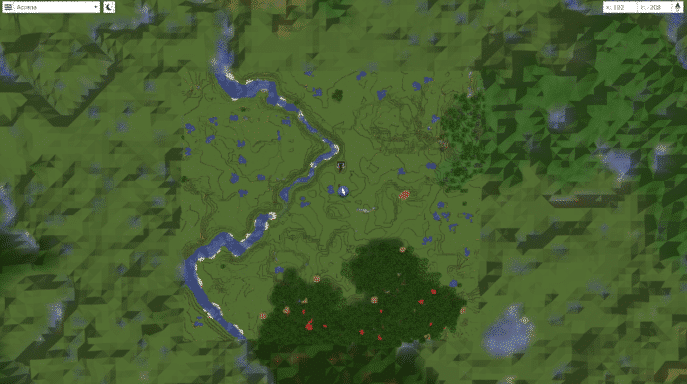
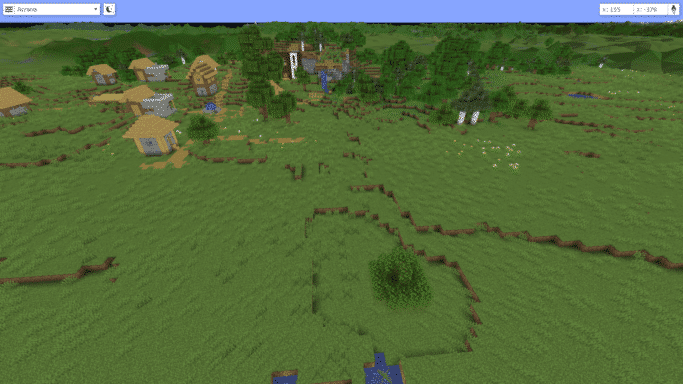
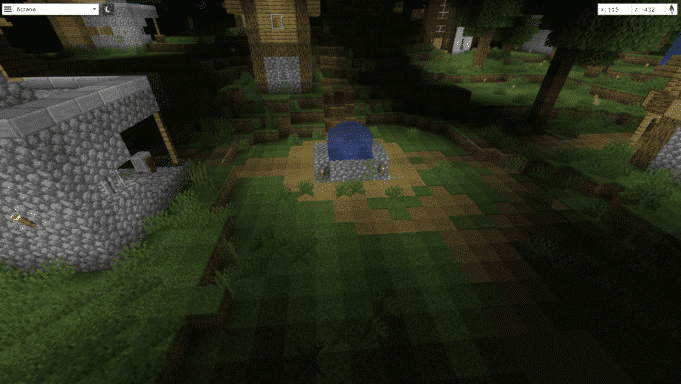
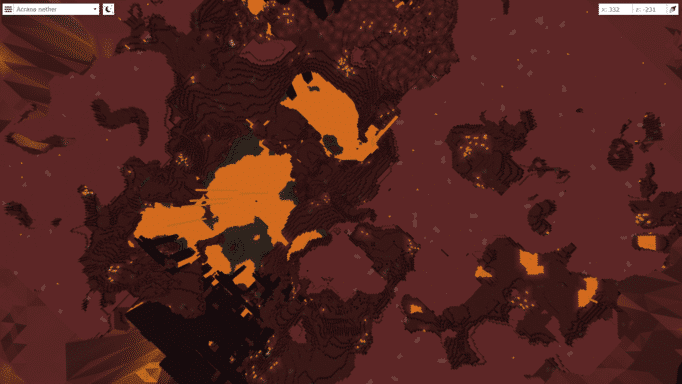
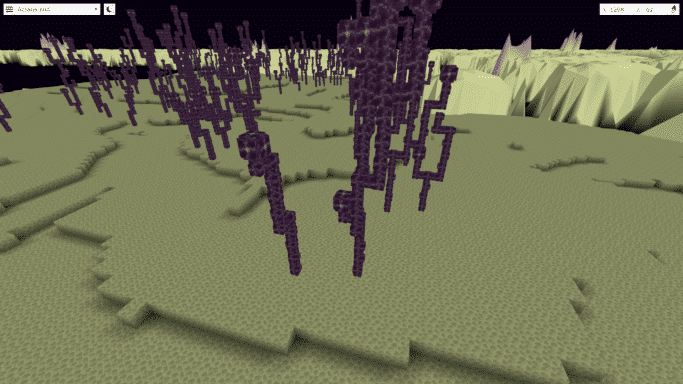
Informations
- Auteur du mod : TBlueF
- Versions Minecraft : 1.21.5 – 1.20.6 – 1.19.4 – 1.18.2 – 1.17.1 – 1.16.5 – 1.15.2 – 1.14.4
- API : Forge, Neoforge & Fabric
- Lien original : Curseforge
Téléchargement de BlueMap
Pour jouer avec Forge
Choisissez la version du mod qui correspond à la version de votre jeu Minecraft :
Pour jouer avec Fabric
Choisissez la version du mod qui correspond à la version de votre jeu Minecraft :
Pour jouer avec Neoforge
Choisissez la version du mod qui correspond à la version de votre jeu Minecraft :
Guide d’installation d’un mod sur Minecraft
Si vous souhaitez plus de détails sur la procédure d’installation, consultez notre guide qui explique en détail comment installer un Mod sur Minecraft

![[Mod] BlueMap [1.14.4 – 1.21.5] Mod : BlueMap](https://www.minecraft-france.fr/wp-content/uploads/2020/10/bluemap.jpg)
moi aussi je ne trouve pas comment l’utiliser
bonjour, je ne comprend pas comment utiliser la carte une fois en jeu
Bonjour vous avez oublié de parler il y a une version spigot de disponible , je suis le développement de ce plugin depuis quelques semaines ce serait dommage de ne pas en parler de cette version :-)